So kombinieren Sie mehrere Bookmarklets und verwenden Sie es von jedem Computer
Ich liebe Browser Bookmarklets aus zwei Gründen. Erstens benötigen sie keine Installation und Sie können sie einfach speichern oder sichern, falls Sie Ihr System formatieren. Zweitens funktionieren Browser-Bookmarklets nahtlos mit mehreren Browsern und es gibt keine Kompatibilitätsprobleme.
Eine weitere tolle Sache bei Browser-Bookmarklets ist, dass sie den Arbeitsspeicher Ihres Systems nicht auffrischen, da sie nur aufgerufen werden, wenn Sie sie verwenden. Andernfalls schlafen sie still in Ihrer Lesezeichen-Symbolleiste.
Es ist zwar einfach, Ihrem Browser mehrere Bookmarklets hinzuzufügen, die Verwaltung kann jedoch eine schmerzhafte Aufgabe sein. Sie müssen das gewünschte Bookmarklet in der Lesezeichen-Symbolleiste suchen und wiederholt auf den Ordner mit den Bookmarklets klicken. Ganz zu schweigen von der wertvollen Bildschirmfläche, die die Bookmarklets belegen.
In diesem Tutorial erfahren Sie, wie Sie mehrere Browser-Bookmarkle zu einem zusammenfassen und verketten können und alle verwenden, ohne die Lesezeichen-Symbolleiste zu überladen. Darüber hinaus können Sie die Bookmarklet-Sammlung für jeden freigeben und von jedem beliebigen Computer aus verwenden.
So kombinieren Sie mehrere Browser-Bookmarklets
1. Sichern Sie zuerst Ihre vorhandenen Lesezeichen und Bookmarklets als HTML-Datei. Dies ist praktisch, wenn Sie zu den älteren Einstellungen zurückkehren möchten.
2. Gehen Sie zur Bookmarklet Combiner-Website. Sie werden die folgende Schnittstelle sehen:

3. Nun müssen Sie die Adresseigenschaft eines Bookmarklets kopieren und in das URL-Feld der Bookmarklet-Combiner-Website einfügen. Um die Adresseigenschaft eines Bookmarklets zu finden, klicken Sie mit der rechten Maustaste darauf und wählen Sie Eigenschaften

4. Dies öffnet ein kleines Popup-Fenster, das den Standort und andere Eigenschaften des Bookmarklets enthält, wie unten gezeigt:

Kopieren Sie den gesamten Code, der im Feld "Standort" des Boom-Merkmals angezeigt wird.
5. Fügen Sie den Code in das URL-Feld der Bookmarklet Combiner-Website ein. Im folgenden Beispiel habe ich drei Bookmarklets kombiniert. Sie können einfach auf die Schaltfläche "Add Another" klicken, um eine Zeile hinzuzufügen und dann die Adresse eines neuen Bookmarklets einzugeben.

Stellen Sie sicher, dass Sie einen relevanten Titel für das Bookmarklet eingeben, da dies erforderlich ist, um ein Bookmarklet aus einer Menge von Vielen zu identifizieren.
6. Nun müssen Sie eine Aktion auswählen, die ausgelöst wird, sobald Sie die kombinierte Bookmarklet-Taste drücken. Sie haben hier zwei Möglichkeiten:
- Führen Sie alle Bookmarklets gleichzeitig aus. Dies ist möglicherweise erforderlich, wenn Sie mehrere Aktionen auf einer Webseite ausführen möchten, indem Sie auf eine einzelne Schaltfläche klicken. Zum Beispiel - Sie können Tweet this, Digg This, Stumble es Bookmarklets zu einem und klicken Sie auf das kombinierte Bookmarklet, um eine Webseite sofort auf diesen Social Bookmarking-Sites zu teilen. Wenn Sie dieses Bookmarklet öffnen, werden automatisch drei neue Browser-Registerkarten geöffnet, und Sie müssen sich lediglich anmelden und die erforderlichen Maßnahmen ergreifen.
- Die zweite Option ist jedoch viel besser - Sie können einzelne Bookmarklets aus der Dropdown-Liste auswählen. Daher müssen Sie jedes Mal auf die Dropdown-Liste klicken, wenn Sie ein Bookmarklet aufrufen möchten.
Wenn Sie ein Power-User sind, wählen Sie die erste Option und kombinieren Sie Bookmarklets, die ähnliche Aufgaben lösen. Wenn Sie kein Geek sind und eine einfache Option zum Zusammenführen mehrerer Bookmarklets und zum Entschlüsseln der Lesezeichen-Symbolleiste wünschen, wählen Sie die zweite Option.

7. Geben Sie im nächsten Schritt einen Speicherort an, an dem Sie das Bookmarklet in der Lesezeichen-Symbolleiste speichern möchten.
Sie können auch Ihr Bookmarklet benennen. Dies ist nützlich, wenn Sie mit verschiedenen Bookmarklet-Sätzen arbeiten, wie bereits erwähnt.

8. Sie sind alle fertig. Klicken Sie auf "Speichern" und das kombinierte Bookmarklet wird in Ihrer Lesezeichen-Symbolleiste gespeichert. Sie erhalten außerdem eine eindeutige URL, die die gesamte Adresse des kombinierten Bookmarklets enthält (siehe Beispiel).
So funktioniert es, wenn Sie das kombinierte Bookmarklet drücken:

Sie können die Bookmarklet-Kombination für jeden freigeben, indem Sie ihnen die URL senden. Dies ist auch in dem Sinn nützlich, dass Sie nichts sichern oder exportieren müssen, eine Kopie wird auf der Bookmarklet-Kombinierer-Webseite gespeichert. Wenn Sie im Haus eines Freundes oder in einem Internetcafe arbeiten, öffnen Sie einfach diese URL und ziehen Sie die Bookmarklet-Kombination in Ihre Lesezeichen-Symbolleiste. Ordentlich !
Sehen Sie sich auch einige nützliche Greasemonkey-Skripte an, mit denen Sie Ihre Browserumgebung verbessern können.
Was sind die Browser-Bookmarkle, die Sie verwenden oder empfehlen? Bitte teilen Sie Ihre Ideen in den Kommentaren.


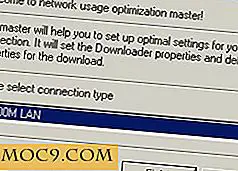

![[Snippet] Wie man Rhythmbox mit iOS4.0 synchronisiert](http://moc9.com/img/__image1.png)


